Paint – это простая и удобная программа для работы с графикой, которая поставляется с операционной системой Windows. Одной из наиболее полезных функций Paint является возможность обрезать изображение или создать контур вокруг нужной части рисунка.
Обрезка изображения может быть полезной во многих ситуациях. Например, вы можете обрезать лишние элементы, выделить фрагмент рисунка или улучшить композицию. Создание контура позволяет выделить главный объект на картинке и сделать ее более выразительной.
Чтобы обрезать рисунок в Paint, нужно выполнить несколько простых шагов. Во-первых, откройте Paint и выберите нужное изображение, нажав на кнопку "Открыть" в верхней части экрана. Затем, воспользуйтесь инструментом "Выделение" в левом верхнем углу панели инструментов. Различные инструменты для выделения позволяют выбирать прямоугольную область, фрагменты с прозрачным фоном и другие формы выделения.
После выбора инструмента для выделения, просто нарисуйте прямоугольник вокруг того участка изображения, который вы хотите оставить. Затем выберите инструмент "Обрезать" на панели инструментов и щелкните по области, которую вы выделили. В результате у вас останется только та часть изображения, которую вы выбрали, а все остальное будет удалено.
Теперь, когда вы знаете, как обрезать рисунок в Paint, вы можете легко улучшать свои фотографии и изображения. Эта простая и эффективная функция поможет вам создать контур и выделить главное на вашем рисунке. Не бойтесь экспериментировать и использовать все возможности Paint для достижения желаемых результатов.
Как обрезать рисунок в Paint

Чтобы обрезать рисунок в Paint, следуйте этим простым шагам:
- Откройте Paint, кликнув на "Пуск", выбрав "Все программы", затем "Стандартные", и, наконец, "Paint".
- Нажмите на кнопку "Открыть" в верхней части окна Paint и выберите рисунок, который вы хотите обрезать.
- Выберите инструмент "Выделение", который находится в верхней части окна Paint.
- Выделите область, которую вы хотите оставить в рисунке. Для этого щелкните и удерживайте левую кнопку мыши, затем перетащите курсор, чтобы обвести нужную область.
- Нажмите на кнопку "Обрезать", которая находится в верхней части окна Paint.
- Сохраните обрезанный рисунок, выбрав "Файл" в верхней части окна Paint, затем "Сохранить" или "Сохранить как". Укажите имя файла и выберите формат сохранения (например, JPEG или PNG).
Теперь вы знаете, как обрезать рисунок в Paint. С помощью этой простой программы вы можете легко изменить размер и форму вашего изображения, чтобы сделать его идеальным!
Создание контура для рисунка
Если вы хотите выделить определенную форму или объект на рисунке и создать контур вокруг него, Paint предлагает удобный инструмент для этой цели. В следующей инструкции я расскажу вам, как использовать эту функцию.
Шаг 1: Откройте изображение, которое вы хотите обрезать, в Paint.
Шаг 2: В верхней панели инструментов выберите кнопку "Выделение", а затем выберите инструмент "Выделение прямоугольником".
Шаг 3: Нажмите левую кнопку мыши и удерживайте ее, чтобы нарисовать прямоугольник вокруг объекта на рисунке, для которого вы хотите создать контур.
Шаг 4: Когда вы закончите нарисовать прямоугольник, отпустите левую кнопку мыши. Выделенная область будет обведена полупрозрачным контуром.
Шаг 5: Для создания более точного контура вы можете использовать инструменты "Ластик" и "Перо", чтобы отредактировать выбранную область.
Шаг 6: После того, как вы создали контур, вы можете применить к нему различные эффекты, добавить текст или изменить цвет и толщину контура с помощью доступных инструментов на панели инструментов Paint.
Шаг 7: Сохраните изменения, выбрав пункт меню "Файл" и щелкнув "Сохранить" или "Сохранить как".
Теперь вы знаете, как создать контур для рисунка в Paint. Этот простой инструмент может быть полезным при редактировании фотографий или создании графических изображений.
Подробная инструкция по обрезке рисунка

1. Откройте Paint на своем компьютере. Нажмите на кнопку "Пуск", найдите Paint в списке программ и кликните на него, чтобы открыть приложение.
2. Вставьте рисунок, который вы хотите обрезать. Нажмите на вкладку "Файл", выберите "Открыть" и найдите файл с изображением на вашем компьютере. Кликните на него и нажмите кнопку "Открыть", чтобы вставить рисунок в Paint.
3. Выберите инструмент "Выделение" из панели инструментов сверху. Этот инструмент позволит вам выделить область, которую вы хотите обрезать.
4. Выделите область, которую вы хотите оставить на рисунке. Переместите курсор мыши на рисунке, зажмите левую кнопку мыши и перетащите для создания выделения. Удостоверьтесь, что вы выделите только ту часть рисунка, которую вы хотите сохранить.
5. Сделайте контур вокруг выделенной области. Нажмите правую кнопку мыши внутри выделенной области и выберите "Сделать контур". Появится пунктирная линия вокруг выделенной области, указывающая на то, что она будет обрезана.
6. Обрежьте рисунок. Нажмите на вкладку "Файл", выберите "Сохранить как" и выберите место на вашем компьютере, куда хотите сохранить обрезанное изображение. Введите имя файла и выберите формат изображения (например, JPEG). Нажмите кнопку "Сохранить", чтобы обрезать и сохранить рисунок.
Теперь у вас есть обрезанный рисунок! Вы можете использовать эти шаги в Paint, чтобы обрезать любое изображение по вашему желанию.
Использование инструмента "Выделение" в Paint

Чтобы использовать этот инструмент, следуйте инструкциям:
- Откройте Paint и выберите файл с изображением, которое вы хотите отредактировать.
- На панели инструментов выберите инструмент "Выделение". Это иконка с пунктирной рамкой.
- На изображении щелкните и удерживайте левую кнопку мыши, чтобы начать создавать прямоугольную рамку вокруг того, что вы хотите выделить.
- Перетаскивайте рамку, чтобы она охватывала нужную область рисунка. Можно изменять размеры рамки, перетаскивая ее углы или границы.
- Когда рамка охватывает нужную область, отпустите кнопку мыши. Выделенная область будет выделена сплошной рамкой, а остальная часть рисунка будет затемнена.
- Выделенную область можно перетаскивать внутри изображения, удерживая и перетаскивая ее курсором мыши.
- Также можно изменять размеры выделенной области, перетаскивая ее границы и углы.
- После того, как вы закончили редактирование, можно скопировать выделенную область и вставить ее в другую программу или сохранить в отдельный файл.
Используя инструмент "Выделение" в Paint, вы сможете легко и быстро обрезать рисунок или выделить нужные части изображения. Этот инструмент может быть полезен для различных задач, таких как создание коллажей, обрезка фотографий или выделение объектов на изображении.
Работа с контуром рисунка в Paint

Контур – это линия или область, которая ограничивает выбранную часть изображения. С помощью контура можно выделить интересующий вас объект на рисунке и обрезать все остальное.
Чтобы работать с контуром в Paint, следуйте следующим шагам:
- Откройте программу Paint и загрузите рисунок, который вы хотите обрезать.
- Выберите инструмент "Прямоугольник" из панели инструментов.
- Нажмите и удерживайте левую кнопку мыши на одном углу области, которую вы хотите выделить.
- Переместите указатель мыши в противоположный угол, чтобы создать прямоугольную область выделения. Размер области будет отображаться внизу окна Paint.
- Разместите указатель мыши внутри области выделения и перетащите его в нужное положение.
- Если нужно, вы можете изменить размер или форму области выделения, щелкнув и перетащив прямоугольные маркеры на границах области.
- Когда область выделения удовлетворяет вашим требованиям, нажмите кнопку "Обрезать" на панели инструментов. Все, что находится за пределами области выделения, будет удалено.
- Сохраните изменения, выбрав пункт меню "Файл" и нажав "Сохранить".
Теперь вы знаете, как работать с контуром рисунка в Paint. С помощью этой функции вы сможете обрезать изображение так, чтобы выделить только нужную часть и сделать его более эффективным и профессиональным.